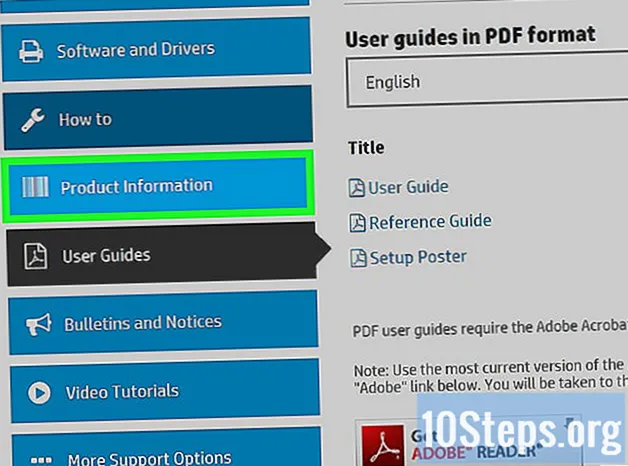
Tartalom
Egyéb szakaszokSzámos tényező negatívan befolyásolhatja a tintasugaras nyomtató minőségét. Gyakori a hardver és a szoftver meghibásodása, valamint a hibás vagy sérült tintapatronok problémája. A tintasugaras nyomtatók nyomtatási minőségével kapcsolatos problémák gyakori forrásai a helytelen nyomtatási sebesség, a színtelítettség és a felbontás beállításai is. Ez a cikk tájékoztatást nyújt a tintasugaras nyomtató minőségének javításáról.
Lépések
1/3 módszer: A nyomtatási minőség javítása érdekében állítsa be a nyomtató beállításait
Állítsa a nyomtató nyomtatási sebességét a lehető legjobb minőségre. Az átlagos nyomtatási sebesség beállítás 5 és 20 oldal / perc (ppm) között mozog. Az optimális minőségi sebesség beállítása általában a nyomtató sebességbeállítási menüjének sebességbeállítási lehetőségei között található.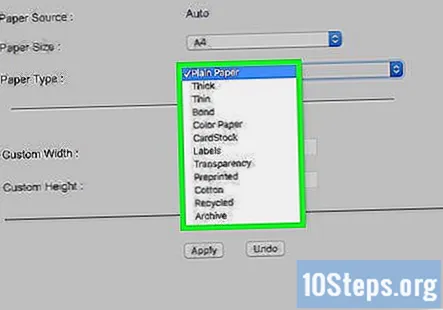
- Növelje a nyomtatási sebességet a színtelítettség csökkentése érdekében, amikor a képek és a grafika elvérzik és meggörbül a túltelítettség miatt. Csökkentse a nyomtatási sebességet a színtelítettség növeléséhez, ha a színek kimosódtak vagy elhalványultak.
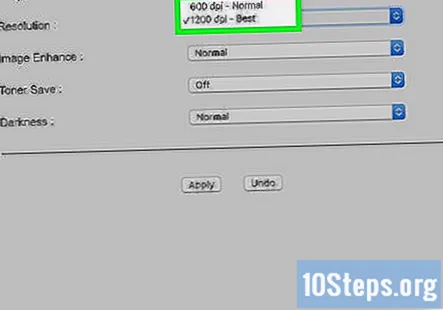
Használja a lehető legmagasabb felbontási beállításokat mind a nyomtatón, mind az alkalmazott alkalmazáson. Ezeket a beállításokat általában a "Nyomtatás" menüben vagy a nyomtató kezelőpaneljén lehet módosítani.- Válassza a legmagasabb pont / hüvelyk (dpi) beállítást. Az eszköz specifikációitól függően a dpi beállítások 72 és 2400 dpi között változnak. A dpi beállítás drámai hatással lesz a tintasugaras nyomtató felbontásának minőségére.
3. Módszer: Tartsa be az általános bevált gyakorlatokat a nyomtatás minőségének javítása érdekében
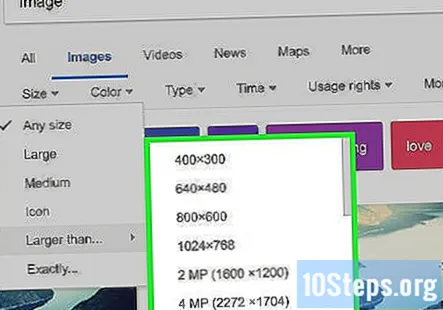
Használja a lehető legnagyobb felbontású grafikus fájlokat a tintasugaras nyomtatóról nyomtatott fényképek vagy grafikák képminőségének javításához. Minél nagyobb az eredeti fájl felbontása vagy "pont / hüvelyk" (dpi), annál jobb a végtermék minősége.
Kapcsolja ki a nyomtatót, ha az eszközt nem használja. Ha a nyomtatót bekapcsolva hagyja a fejeket por és törmelék nélkül, ez jelentősen ronthatja a nyomtatási minőséget.
Kerülje el a gyártótól eltérő papírtermékek használatát. A tintasugaras nyomtatók úgy vannak kalibrálva, hogy bizonyos típusú papírokkal működjenek. A nem megfelelő papír használata problémákat okozhat a színtelítettséggel kapcsolatban. A legjobb eredmény eléréséhez használja a gyártó által ajánlott papír specifikációkat.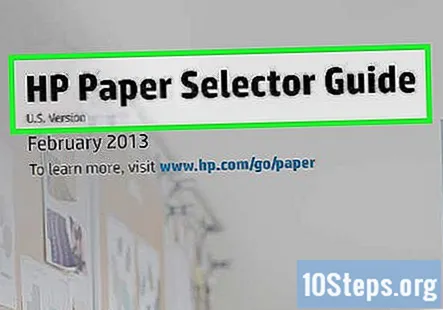
Foglaljon kiváló minőségű fotótintapatronokat képek és grafikák nyomtatásához, a szokásos dokumentumokhoz pedig szabványos tintapatronokat használjon. A nyomtatófejek eltömődött vagy eltömődött fúvókái a nyomtatás minőségével kapcsolatos problémák gyakori forrása.
- Óvja a tintapatronokat a portól és a sérülésektől, tiszta és biztonságos helyen tárolva.
- A nyomtatás minőségének javításához kövesse a nyomtató által ajánlott karbantartási ütemtervet
Végezze el az ajánlott karbantartást tintasugaras nyomtatón, a gyártó utasítása szerint. A blokkolt fúvókák és az eltömődött nyomtatófejek gyakran okozzák a tintasugaras nyomtatókat, és jelentősen ronthatják a nyomtatás minőségét.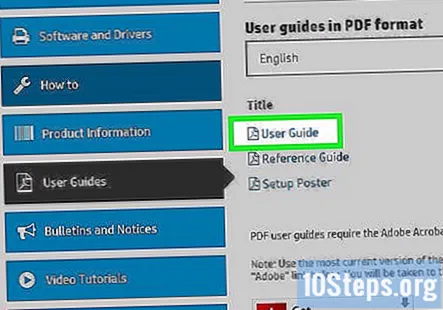
Rendszeresen végezzen fejtisztítást. Minden tintasugaras nyomtató rendelkezik automatikus fejtisztítási funkcióval, amelyet általában a nyomtató kezelőpaneljéről lehet elérni.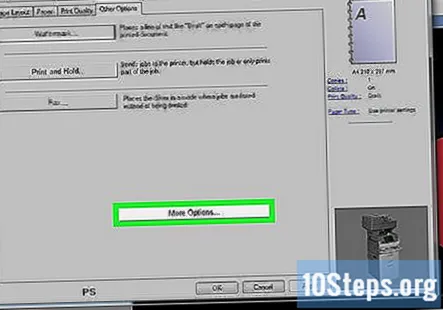
Végezze el a nyomtatópatron vagy a fej igazítását. Ez a funkció a legtöbb tintasugaras nyomtatón is automatizált, és általában a nyomtató kezelőpaneljéről érhető el.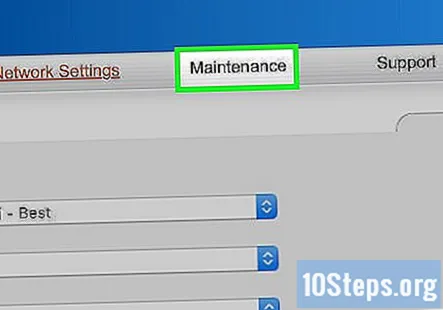
- A megfelelően ütemezett karbantartásról további útmutatásokat talál a nyomtató felhasználói kézikönyvében, vagy vegye fel a kapcsolatot az ügyfélszolgálattal. Az egyéb ütemezett karbantartási feladatok eszközönként változnak.
3/3-as módszer: Szoftver- és hardverfrissítések végrehajtása a nyomtató minőségének javítása érdekében
Ellenőrizze, hogy a nyomtató rendelkezik-e a legfrissebb elérhető firmware és illesztőprogram-frissítésekkel. Az elavult vagy helytelenül telepített nyomtató-illesztőprogramok ronthatják a tintasugaras nyomtatók minőségét.
- Látogassa meg a gyártó webhelyét az eszközhöz rendelkezésre álló legfrissebb firmware és illesztőprogram-frissítések letöltésével és telepítésével kapcsolatban.
Fontolja meg az eszköz memóriafrissítését. A nyomtató RAM-ja befolyásolja a tintasugaras nyomtató minőségét. Sok tintasugaras nyomtató beépített memóriával készül, amely kibővíthető.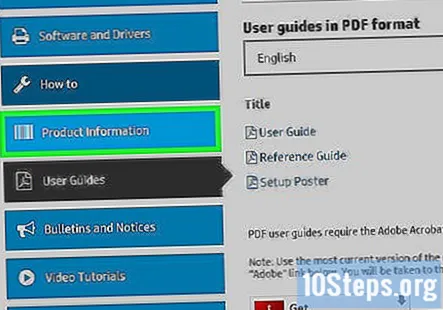
- A tintasugaras nyomtató minőségének további javítása érdekében olvassa el a felhasználói kézikönyvet, vagy vegye fel a kapcsolatot az ügyfélszolgálattal.


